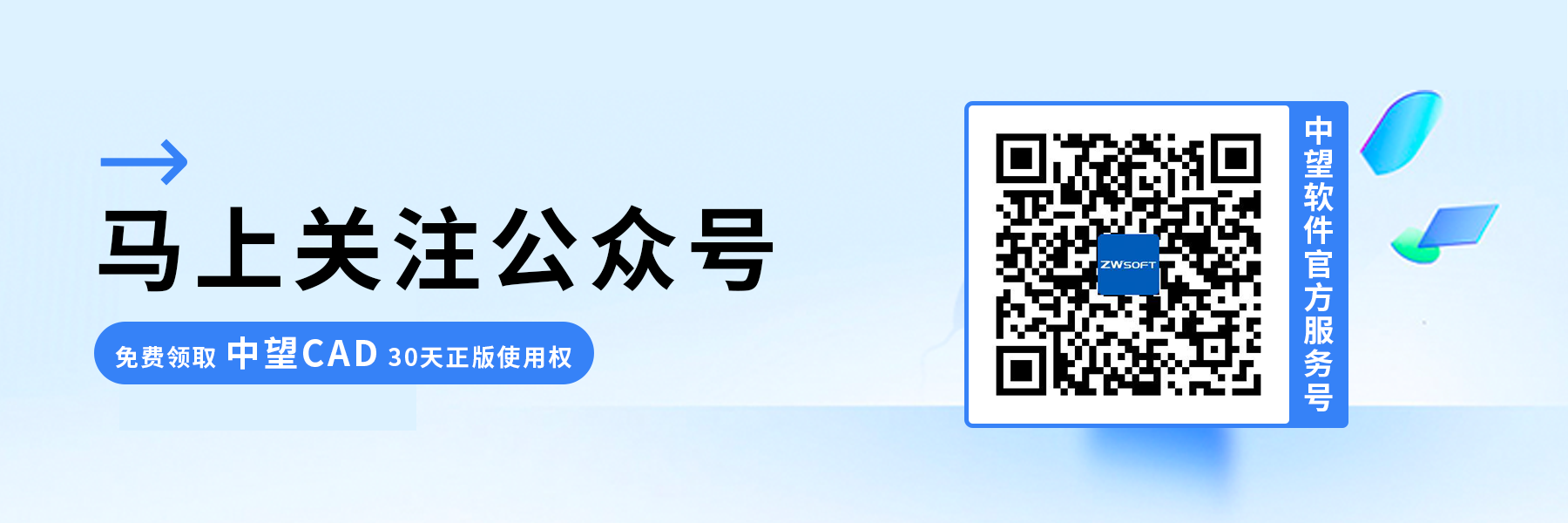CAD图库快建:利用工具选项板组织设计元素
CAD图库快建:利用工具选项板组织设计元素
问题描述:
我们在日常使用CAD绘图的过程中,通常为了方便以及符合自己的习惯就会将一些常用的块和填充图案集合到工具选项板,这样就可以把我们常用的功能一起分类放置。当我们需要用到时只要拖动它们就可插入到图形中,极大地方便了块和填充的使用,提高了我们的绘图效率。
那么我们如何在中望CAD中使用工具选项板来插入块或填充图案来方便后期调用呢?下面我就给大家介绍一下具体操作。
步骤指引:
在使用中望CAD工具选项板快速插入块,大家可以参考以下步骤进行操作:
1.首先我们点击菜单“工具-选项板-工具选项板”,也可以在命令栏种输入“TOOLPALETTES”或按快捷键“Ctrl+3”,打开“工具选项板”窗口;
2.然后在任意选项卡上单击鼠标右键,选择“新建选项板”。
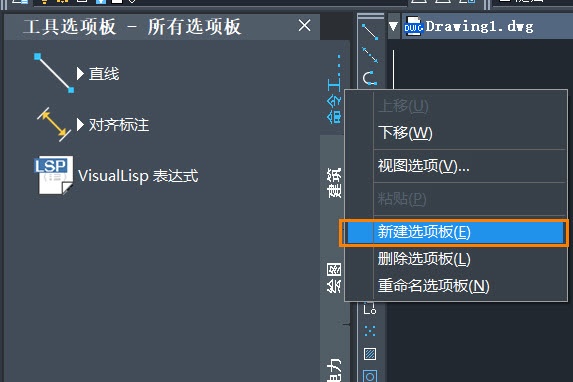
3.将新建选项板按自己的喜欢的方式命名,如“ZWT”;
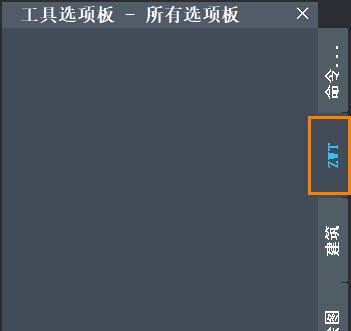
4.将需要加入的图块,通过“复制”和“粘贴”添加到新建的选项板;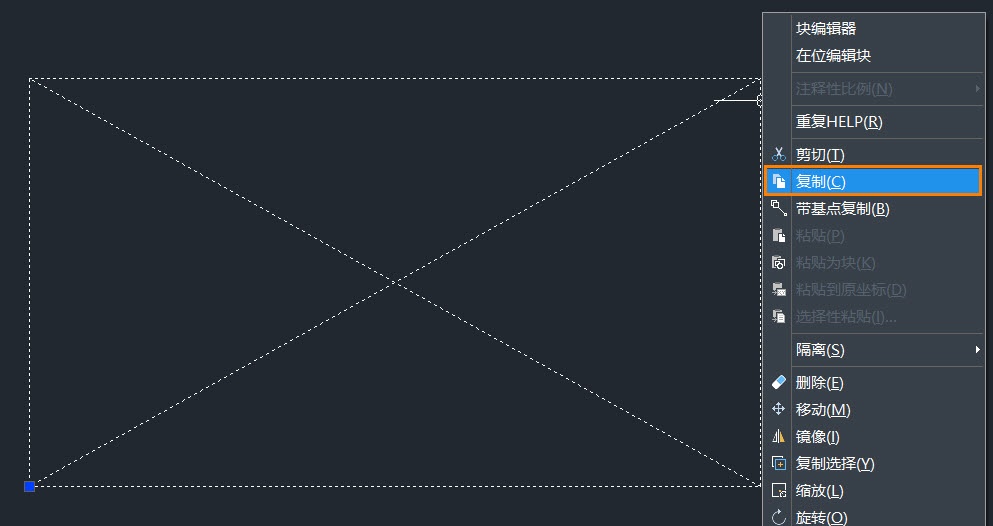
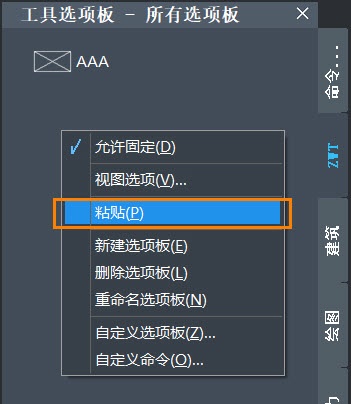
5.这样,图块就放到了工具选项版里,可以供其他图纸绘图时调用了。
根据上述的步骤讲解进行操作,相信大家很快就能掌握在中望3D 2024及以上版本中,通过工具选项板创建图库的方法,从而达到提高设计效率的目的。以上就是本篇文章的全部内容啦,希望对大家有所帮助,欢迎关注中望CAD官网。